|
Questo tutorial e' stato realizzato da ©GraphicsBeatrice
ed e' di proprietà di GraphicsBeatrice.altervista.org che ne detiene i diritti,
il Copyright delle immagini e dei materiali appartiene ai legittimi proprietari
ogni somiglianza con altri lavori e' puramente casuale
e' vietato linkare i miei Tutorial su altrisiti di grafica.
Questo tutorial e' stato eseguito con Psp X8,ma con alcuni accorgimenti,
e' possibile utilizzare versioni precedenti
Se qualcuno fosse interessato a tradurre i miei tutoria scrivetemi:

MATERIALI

O----------o----------O
Palette Colori:

O----------o----------O
Contenuto materiale
2 mist
2 tube
4 elementi
3 mask
1 Immagine

TUBE E MATERIALE USATO
Tube donna: ©GraphicsBeatrice
Mist lupi: Sonia tube
Mist inverno: Tube by candice
Mask: MD-GraphicsBeatrice

FILTRI USATI:
Xero->mistifer-improver
Flaming pearl->flood
Dc layer-> raiselt
Lenk's->frederiek
Eye Candy 5 Impact->glass

PRIMI PASSI
Prima di tutto( se presenti)
inserite le mask nella cartellina mask di paint,
oppure usatele aprendole direttamente su paint
Inserite le selezioni nella cartellina appropriata
Importate o inserite i pennelli
(se presenti)

Utility
Piccolo script creato da Crealine
SCRIPT RIFLESSO E CAPOVOLGI
>> QUI <<
Come importare i pennelli sia di Paint che di Ps
>> QUI <<

1
Aprite tutti i file presenti nel materiale in paint,
Aprite il Fond-Gb_TheApple
impostate il colore di primo piano #f5d29e,
colore di secondo piano bianco.
2
Livello->livello nuovo livello raster
(raster2)
con lo strumento secchiello
riempite il livello col colore di primo piano,
livello->nuovo livello mask->da immagine:
Mask GB 42
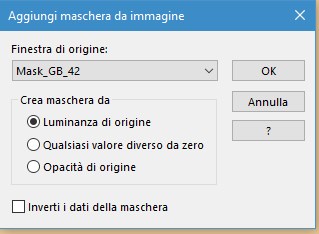
livelli->unisci gruppo,
cambiate la miscelatura in indebolisci,
duplicate il livello.

3
Aprite il mist Fond neige,
modifica->copia->modifica incolla come nuovo livello,
posizionate al centro in alto,
usate lo strumento gomma,punta tonda morbida,
opacita a 57 durezza 1 dimensione 150-170 eliminate i tagli presenti nel mist,
cambiate la miscelatura in luminanza esistente,
effetti->plugin->xero->mistifer:
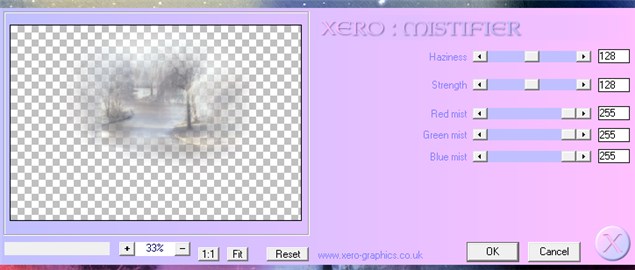
col lo strumento sposta ingrandite il mist

duplicate il livello e cambiate la miscelatura in moltiplica.
effetti->plug-in->xero->improver->landscape e ok,
risultato:

4
Aprite il m ist Sonia tube,
copiate e incollate come nuovo livello sul lavoro,
immagine->ridimensiona a 80% bicubico tutti i livelli non settato,
effetti immagine->scostamento:
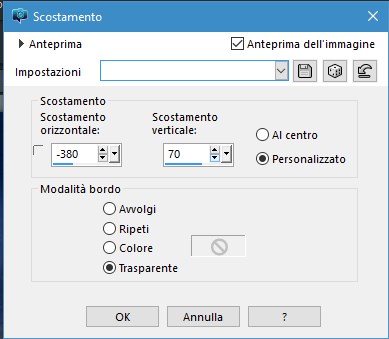

cambiate lòa miscelatura in luminanza esistente,
con lo strumento gomma,
settaggi precedenti eliminiamo un po di bianco sotto a dx e sopra:

abbassate l'opacita a 44,
5
Duplicate il livello,
cambiate la miscelatura in moltiplica e abbassate l'opacita a 51.
6
Aprite il tube the mirror apple Gb,
copiatelo e incollatelo come nuovo livello sul lavoro,
immagine->ridimensiona a 60% bicubico tutti i livelli non settato,
effetti immagine->scostamento:
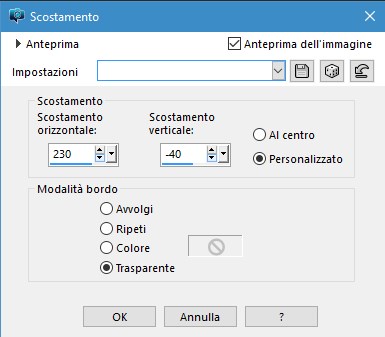
effetti 3D->sfalsa r ombra:
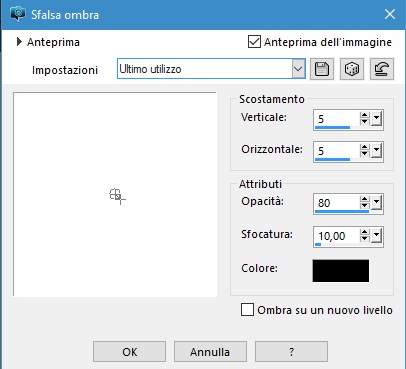
7
Restate su questo livello,
effetti->plug-in->flaming pearl->flood:
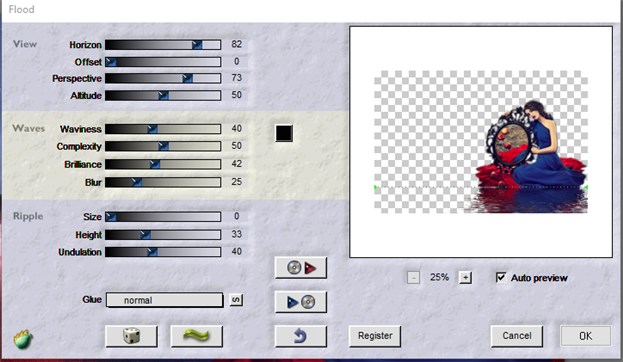
8
Restae in cima a tutti i livelli,
livello->nuovo livello raster
(raster5)
col lo strumento secchiello,
riempite il livello cliccando sul tasto dx del mause,
in questo modo coloreremo il livello col colore di secondo piano che e impostato sul bianco,
livello->nuovo livello mask->da immagine:
Mask 53 Gb:
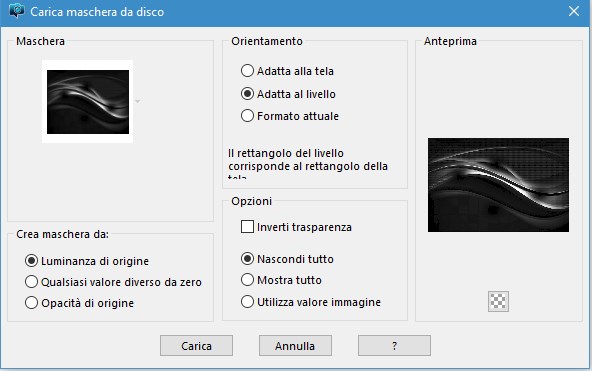
immagine->rifletti->rifletti orrizzontalmente
(pspX8)
(immagine ->mirir x versioni precedenti)
immagine->capovolgi->capovolgi in verticale
(pspX8)
(Immagine->returner x versioni precedenti)
trascimate leggermente in al alto la mask in modo da non coprire i lupi,
livelli->unisci gruppo:

con la gomma settaggi precedenti ma dimensione a 24,
restando sul livello della mask,
cancellate leggermente la linea che appare sul viso della ragazza
9
Livello->nuovo livello raster
(raster5)
strumento secchiello,
riempite il livello cliccando il tasto dx del mause,
(bianco)
livello->nuovo livello mask->da immagine,
Mask Md 061;

livelli->unisci gruppo,
cambiate la miscelatura in sovrapponi:

10
Colore di 1 piano #d8ded5,
Livello->nuovo livello raster
(raster6)
strumento selezione->rettangolare->selezione personalizzata:


col secchiello riempite la selezione col colore di primo piano,appena impostato,
deselezionate,
effetti->plug-in->umlimited->Dc layer->Raiselt:
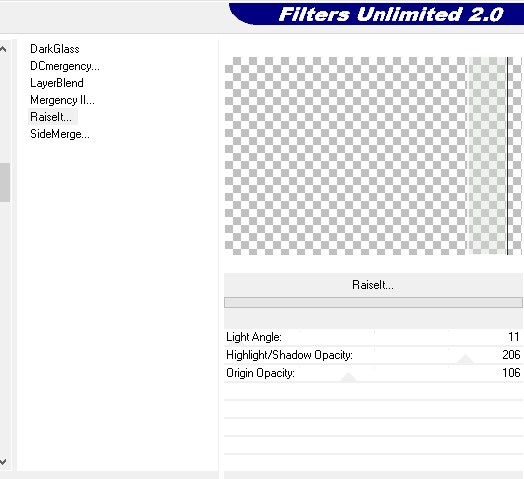
effetti->plug-in->Lenk's->frederiek:
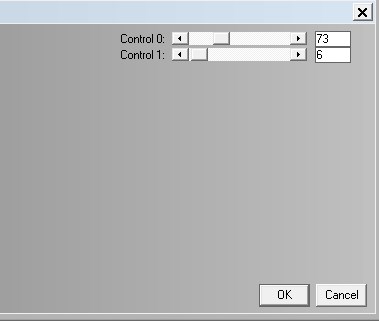
effetti di bordo->aumenta:

effetti->plug-in->umlimited->italia editors effect->effetto fantasma:
settaggi 14-14 e ok,
immagine->effetti->effetti orrizzontalmente
(pspX()
(immagine->miroir x versioni precedenti),
riapplicate l'effetto frederiek con i settaggi precedenti,
effetti di bordo-> aumenta,
e abbassate l'opacita a 65:

11
Restate in cima a tutti i livelli,
Aprite Element-GB-Apple,
copiate e incollate come nuovo livello,
effetti immagine->scostamento:
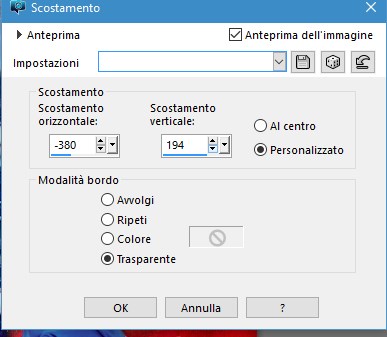
la miscelatura dovrebbe essere gia impostata su sovrapponi.
12
Restate su questo livello,
modifica->copia speciale->copia unione,
modifica->incolla come nuova immagine,
otterrete una nuova immagine con tutti i livelli uniti,
lavoreremo su questa immagine creeremo delle cornici.
13
1 Cornice:Immagine->aggiungi bordatura 3 px colore bianco
2 Cornice:Immagine ->aggiungi bordatura 1 px colore #cc012a
3 cornice: immagine->aggiungi bordatura 10 px colore bianco
4 cornice->immagine->aggiungi bordatura 1 px colore #cc012a
risultato:

14
Restate su questa immagine,
seleziona tutto->seleziona->modifica e contrai 16 px,
effetti->plug-in->Eye candy 5 impact->glass,
da setting scegliete clear no drop shadow e ok
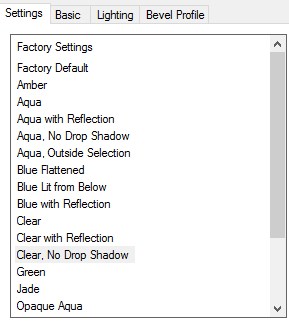
deselezionate.
Immagine->ridimensionare a 10% bicubico,
tutti i livelli settato,
ci servira dopo
15
Tornate sul lavoro originale,
livello->nuovo livello raster
(raster7)
strumento di selezione->rettangolare->selezione personalizzata:

riempite la selezione col colore #d8ded5,
non deselezionare,
effetti->plug.in->umlimited->dc layer->raiselt,
settaggi precedenti:
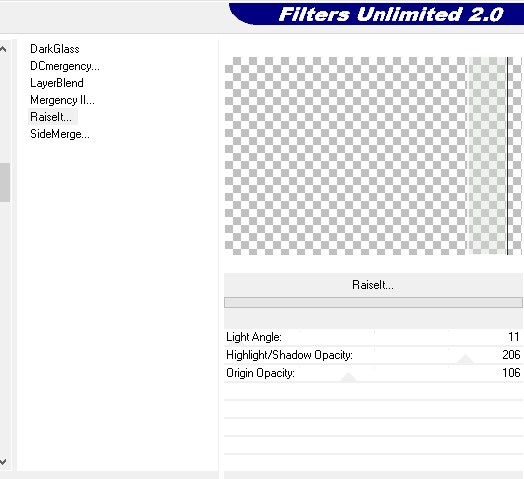
non deselezionare,
effetti->plug-in->AAA frame->foto frame:
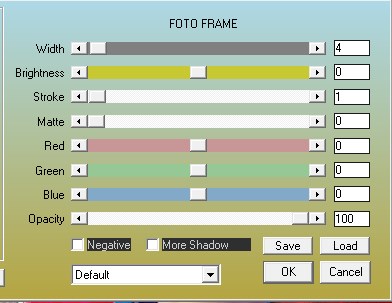
risultato

non deselezionate,
selezione->modifica e contrai 5 px.
Non deselezionate.
16
Tornate sul file del quadretto piccolo creato,
copiate e incollate nella selezione sul lavoro,
deselezionate,
Effetti->xero->improver->landscape
(settaggi tutti a 10)
e ok,
effetti 3D->sfalsa e ombra,
settaggi precedenti.
17
Aprite element gb 01(mela)
copiate e incollate come nuovo livello sul lavoro,
immagine di immagine->scostamento:
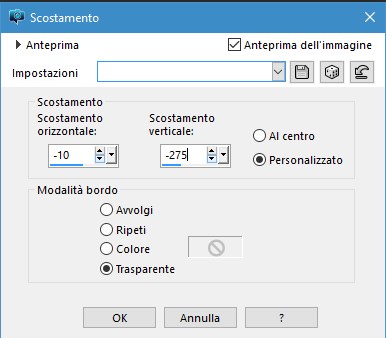
18
1 cornice:Immagine->aggingi bordatura 3 px colore bianco
2 cornice:Immagine->aggiungi bordatura 1 px colore #cc012a
3 cornice: immagine->aggiungi bordatura,
simmetrico non settato colore bianco:
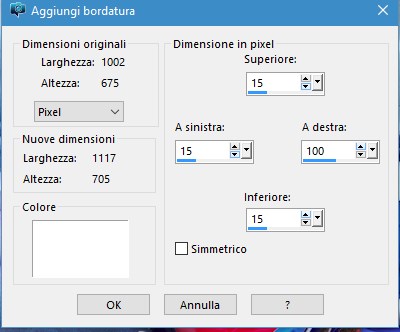
4 cornice: immagine->aggiungi bordatura 1 px colore #cc12a
5 cornice : 3 px colore bianco
6 cornice: 1 px colore #cc12a
19
Aprite element gb apple 03,
copiate e incollate come nuovo livello sul lavoro,
posizionate in basso a dx
20
Aprite element GB apple 04,
copiate e incollate sul lavoro sotto a sx.
21
Livelli->unisci visibili,
effetti->xero mistifer,
settaggi precedenti,
effetti->xero->improver->landscape
Firmate e salvate in jpg.

Creato il 16 Gennaio 2017

Registrato e depositato su
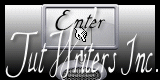

Layaut©GraphicsBeatrice
|